首页 > 代码库 > Exchange 2013 配置证书
Exchange 2013 配置证书
配置证书
估计完成时间:10 到 15 分钟(不包括证书颁发机构的响应时间)
有些服务,如 Outlook 无处不在 和 Exchange ActiveSync,要求在 Exchange 2013 服务器上配置证书。以下步骤向您展示了如何配置来自第三方证书颁发机构 (CA) 的 SSL 证书。
CA CA WEB
我该如何做?
-
浏览至您的客户端访问服务器的 URL,打开 EAC。例如,https://Ex13CAS/ECP。
-
浏览至您的客户端访问服务器的 URL,打开 EAC。例如,https://Ex13/ECP。
-
在“域名\用户名”和“密码”中输入用户名和密码,然后单击“登录”。
-
转到“服务器”>“证书”。在“证书”页面,确保在“选择服务器”字段中选择了客户端访问服务器,然后单击“新建”
.gif?state=3215-W-CABEIgAAQAAgAAEAAQAAAAEAAAAAwAMAAAA%7e) 。
。 -
在“新建 Exchange 证书”向导中,选择“创建从证书颁发机构获取证书的请求”,然后单击“下一步”。
-
指定此证书的名称,然后单击“下一步”。
-
如果您要申请通配符证书,请选择“申请通配符证书”,然后在“根域”字段中指定所有子域的根域。如果您不想申请通配符证书,而是要指定要添加到证书的每个域,则将该页留空。单击“下一步”。
-
单击“浏览”,指定用于存储证书的 Exchange 服务器。您选择的服务器应是面向 Internet 的客户端访问服务器。单击“下一步”。
-
对于列表中显示的每个服务,验证用户将用来连接到 Exchange 服务器的外部或内部服务器名称是否正确。例如:
-
如果您配置的内部 URL 和外部 URL 相同,“Outlook Web App (从 Internet 访问)”和“Outlook Web App (从 Intranet 访问)”应显示 owa.contoso.com。“OAB (从 Internet 访问)”和“OAB (从 Intranet 访问)”应显示 mail.contoso.com。
-
如果将内部 URL 配置为 internal.contoso.com,“Outlook Web App (从 Internet 访问)”应显示 owa.contoso.com,“Outlook Web App (从 Intranet 访问)”应显示 internal.contoso.com。
这些域将用于创建 SSL 证书申请。单击“下一步”。
-
-
添加您要在 SSL 证书中包括的其他任何域。
-
选择您希望用作证书常用名的域,然后单击“设置为常用名”。例如,contoso.com。单击“下一步”。
-
提供有关您的组织的信息。此信息将包含在 SSL 证书中。单击“下一步”。
-
指定用于保存此证书申请的网络位置。单击“完成”。
保存证书申请之后,将此申请提交给您的证书颁发机构 (CA)。该机构可能是内部 CA 或第三方 CA,这取决于您的组织。连接到客户端访问服务器的客户端必须信任您使用的 CA。从 CA 获得证书后,之前需要向CA申请证书。请完成下列步骤:
-
在 EAC 的“服务器”>“证书”页面,选择您在之前步骤中创建的证书申请。
-
在证书申请的详细信息窗格中,单击“状态”下面的“完成”。
-
在“等待完成申请”页面,指定 SSL 证书文件的路径,然后单击“确定”。
-
选择您刚添加的新证书,然后单击“编辑”
.gif?state=3215-W-CABEIgAAQAAgAAEAAQAAAAEAAAAAwAMAAAA%7e) 。
。 -
在证书页面上,单击“服务”。
-
选择您要分配给此证书的服务。至少,您应选择“SMTP”和“IIS”。单击“保存”。
-
如果您收到警告“是否覆盖现有的默认 SMTP 证书?”,单击“是”。

*此证书的友好名称:
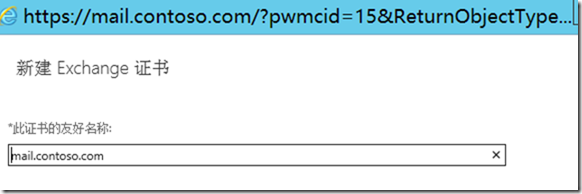
请求通配符证书。通配符证书可以用于使用单个证书保护根域下的所有子域安全。了解详情
*根域:
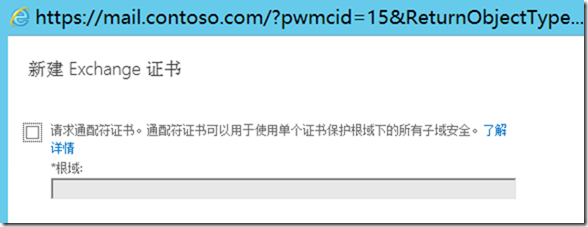
*将证书请求存储在此服务器上:
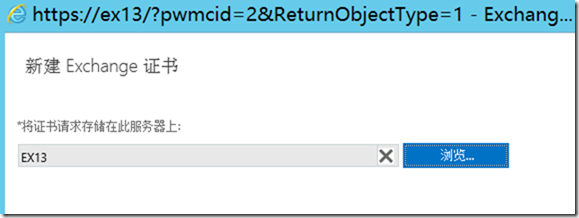
指定要在证书中包括的域。
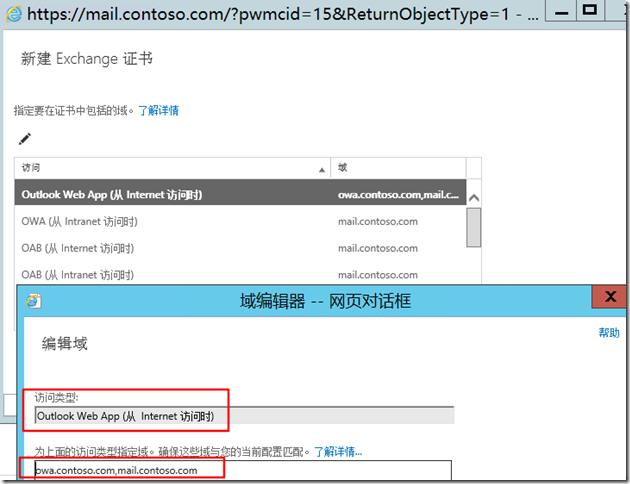
根据您的选择,将在证书中包含以下域。可以在此处添加其他域,或进行更改

指定有关你组织的信息。证书颁发机构需要此信息
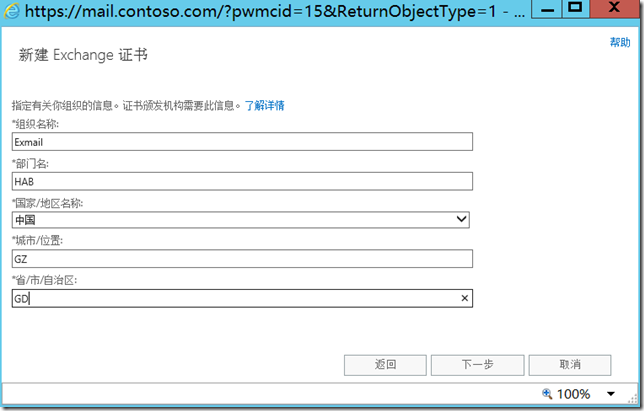
*将证书请求保存到以下文件(示例: \\myservername\share\mycertrequest.REQ):
\\dc1\share\Exchange_mail_req.req
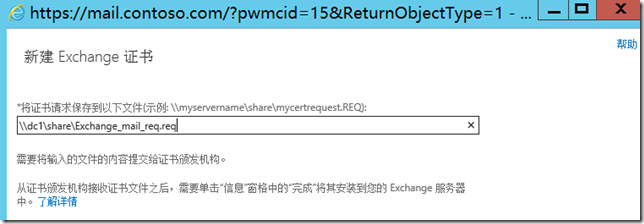
http://dc1/certsrv/
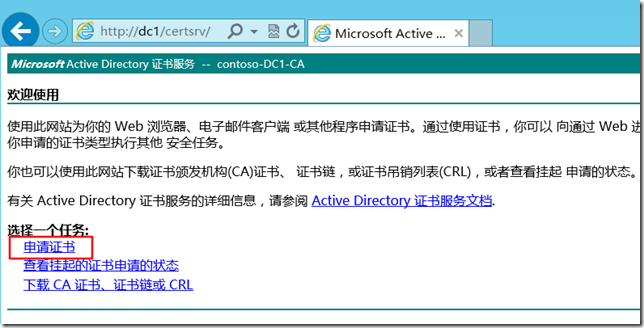
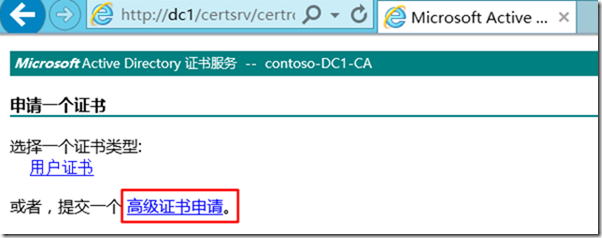
web 服务器
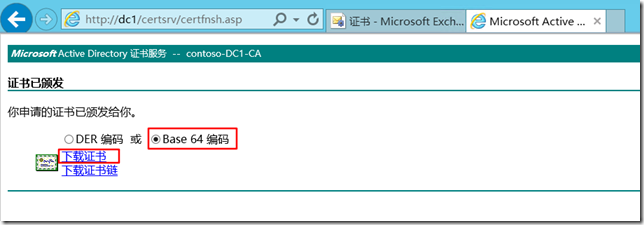
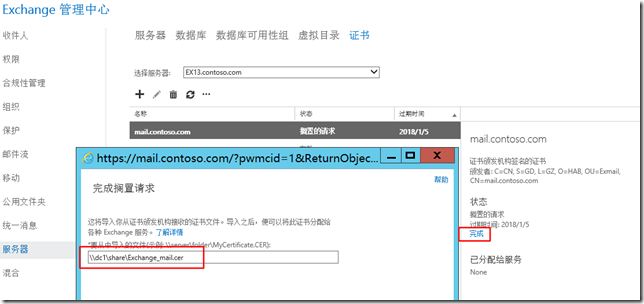
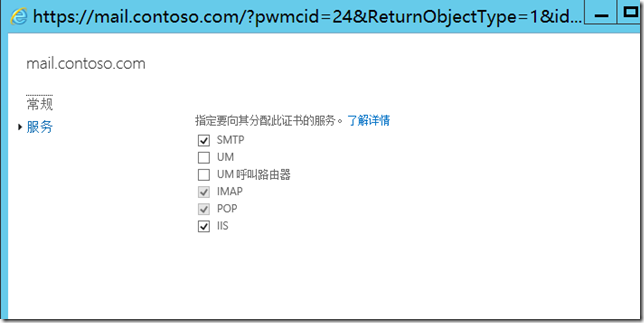
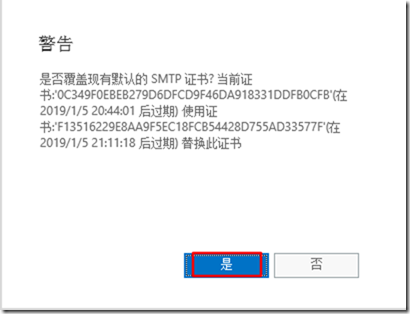
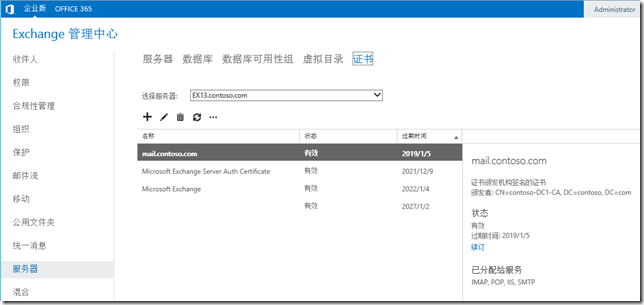
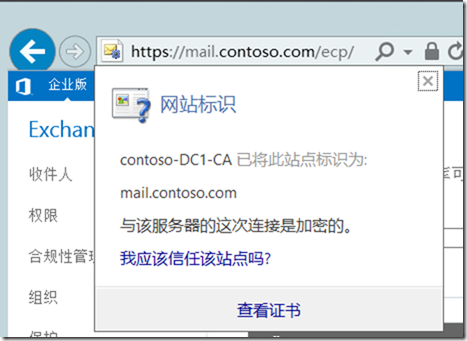
我如何知道这有效?
要验证是否已成功添加新证书,请执行以下操作:
-
在 EAC 中,转到“服务器”>“证书”。
-
选择新证书,然后在证书详细信息窗格中确认以下信息是否准确:
-
“状态”显示“有效”。
-
“已分配给服务”至少显示“IIS”和“SMTP”。
-
有疑问吗?请在 Exchange 论坛中寻求帮助。请访问以下论坛:Exchange Server、Exchange Online 或 Exchange Online Protection。
https://technet.microsoft.com/zh-cn/exdeploy2013/PrintChecklist?state=3215-W-CABEIgAAQAAgAAEAAQAAAAEAAAAAwAMAAAA%7e
Exchange 2013 配置证书
